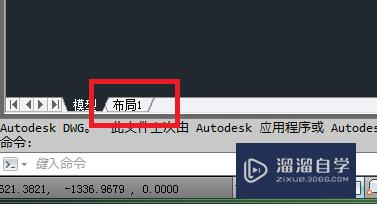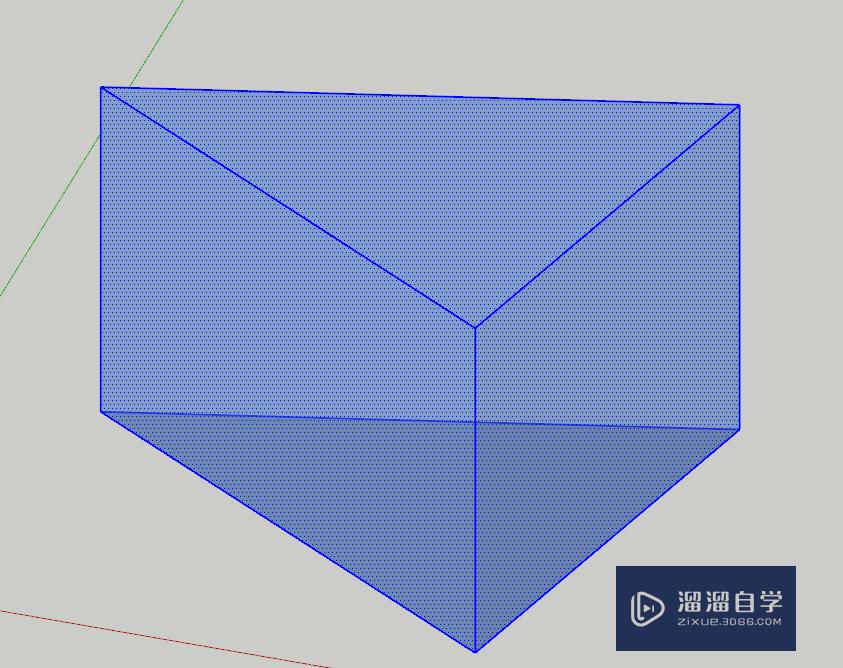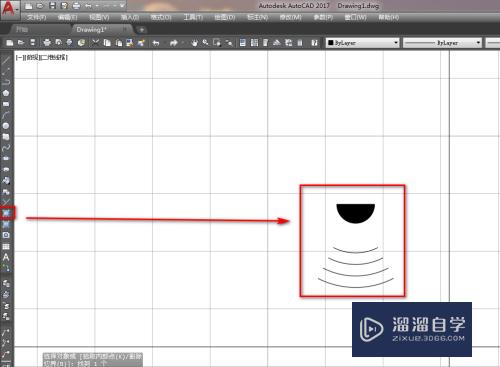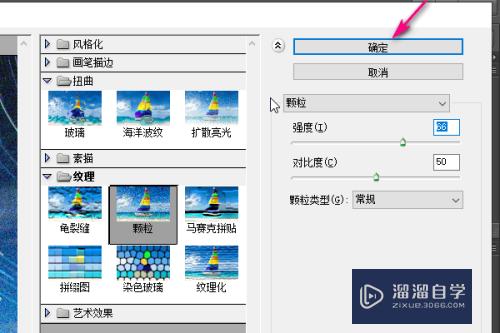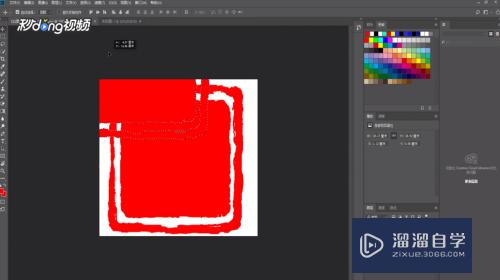草图大师怎么导入与导出(草图大师怎么导入与导出的图片)优质
使用草图大师SketchUp绘制图形时。通常需要将外部的模型。图片等导入到我们当前绘制的图形中。也会需要将已经绘制好的图形导出成为二维图形或三维图形。所以草图大师怎么导入与导出?今天一起来熟悉吧!
工具/软件
硬件型号:小新Pro14
系统版本:Windows7
所需软件:SketchUp 2015
导入
第1步
首先。打开一个Sketchup空白文档。然后我们单击【文件】命令。就可以找到[导入]命令了。
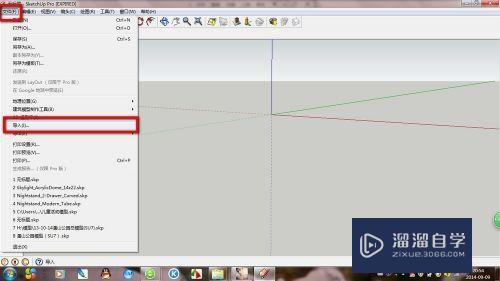
第2步
单击[导入]命令后。桌面上会弹出一个名为【打开】的对话框。根据我们的需要选择需要导入的文件就可以了。一般情况下。Sketchup中我们能导入的文件格式有:jpg格式。skp格式。png格式。psd格式等我们常用到的文件格式。

第3步
实例展示。我们先在桌面上保存一张jpg格式的图片。接着单击【文件】命令。在名为【打开】的对话框中找到我们保存好的图片。单击【确定】即可以了。
同样的道理。我们经常会将cad中编辑好的图形导入到Sketchup中。进行建模。用上述方式就可以完成操作了。

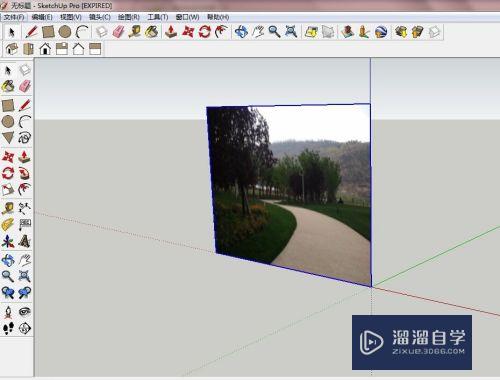
导出
第1步
同样。我们先新建一个空白文档。然后绘制一个简单的三维模型。接着单击【文件】下的【导出】命令。桌面上就会弹出一个选择【导出格式】的对话框。
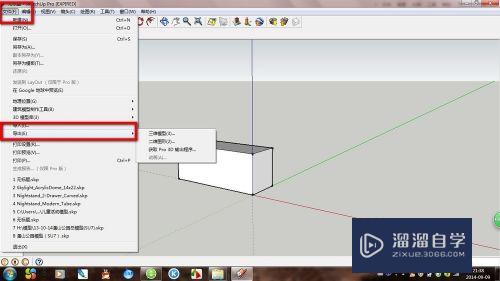
第2步
在弹出的对话框里我们可以选择二维图形和三维图形。这里。我们选择【二维图形】。即导出的图形为jpg格式的图片。如下图所示。一般我们导入的图片的作用就是用作贴图的。我们可以将导入的图片直接贴在我们绘制的图形上。
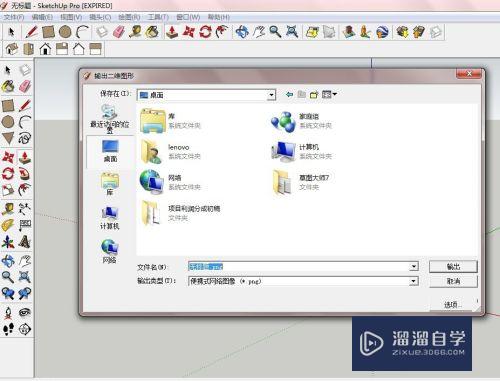
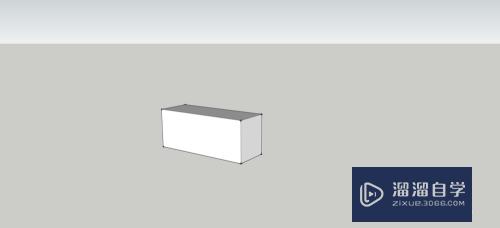
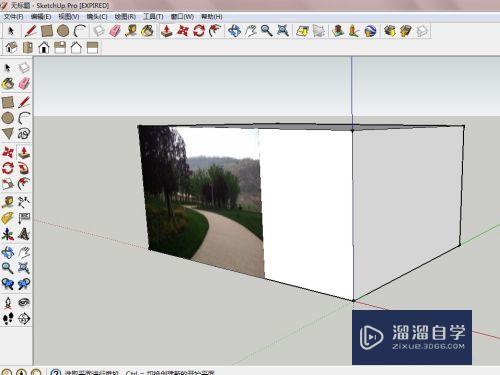
以上关于“草图大师怎么导入与导出(草图大师怎么导入与导出的图片)”的内容小渲今天就介绍到这里。希望这篇文章能够帮助到小伙伴们解决问题。如果觉得教程不详细的话。可以在本站搜索相关的教程学习哦!
更多精选教程文章推荐
以上是由资深渲染大师 小渲 整理编辑的,如果觉得对你有帮助,可以收藏或分享给身边的人
本文地址:http://www.hszkedu.com/60028.html ,转载请注明来源:云渲染教程网
友情提示:本站内容均为网友发布,并不代表本站立场,如果本站的信息无意侵犯了您的版权,请联系我们及时处理,分享目的仅供大家学习与参考,不代表云渲染农场的立场!